Metody tworzenia kopii zapasowych i przywracania Huawei
Autorstwa Adela D. Louie, Ostatnia aktualizacja: 26 sierpnia 2019 r
W tym artykule głównie przedstawimy Cię 3 metody tworzenia kopii zapasowych i przywracania Huawei.
Obecnie Huawei udowodnił swoją dobrą jakość przez cały rok. Ulepszenia jego funkcji zostały wprowadzone przez jego programistę. Urządzenia mobilne Huawei stały się jedną z najbardziej konkurencyjnych marek, jeśli chodzi o urządzenia mobilne ze względu na jego zaawansowane funkcje.
Jednak bez względu na to, jak wysokiej jakości jest Twój telefon z Androidem, czy to stary, czy nowy, każde urządzenie mobilne z Androidem ma tendencję do utraty danych. Cóż, nie ma się czym martwić, ponieważ pokażemy trzy sposoby odzyskiwania danych i tworzenia kopii zapasowych, aby w każdym przypadku ich utrata, uzyskanie kopii będzie dla Ciebie bardzo łatwe.
Porady:
- Jak odzyskać usunięte wiadomości WhatsApp od Huawei
- Dwa przydatne sposoby odzyskiwania utraconych kontaktów z Huawei Mate
Część 1. Tworzenie i przywracanie kopii zapasowej Huawei za pomocą FoneDog Android ToolkitCzęść 2. Jak działa tworzenie kopii zapasowych i odzyskiwanie danych Huawei za pomocą HiSuiteCzęść 3. Bezpośrednio pobierz pliki z telefonu Huawei na komputerCzęść 4. Przewodnik wideo: Jak działa metoda tworzenia kopii zapasowych i przywracania Huawei

Część 1. Tworzenie i przywracanie kopii zapasowej Huawei za pomocą FoneDog Android Toolkit
The FoneDog Android Backup and Restore pomoże ci wykonać kopię zapasową danych z urządzenia mobilnego z systemem Android. Możesz selektywnie tworzyć kopie zapasowe danych na komputerze za pomocą OneClick. ten program może również pomóc w utworzeniu kopii zapasowej aplikacji i danych aplikacji, a także umożliwić ich podgląd i odzyskanie na dowolnym urządzeniu z Androidem.
Program jest również kompatybilny z prawie wszystkimi urządzeniami z Androidem, więc nie musisz się martwić. Ten program może wykonać kopię zapasową i przywrócić kontakty, wiadomości, zdjęcia, filmy, dzienniki połączeń, dokumenty i audio.
Pobierz i zainstaluj aplikację FoneDog Android Backup and Restore na swoim komputerze i postępuj zgodnie z poniższym przewodnikiem, w jaki sposób możesz wykonać kopię zapasową danych z urządzenia mobilnego Huawei.
Darmowe pobieranieDarmowe pobieranie
Krok 1: Pozwól FoneDog Toolkit uruchomić na twoim komputerze
Po pomyślnym zainstalowaniu programu na komputerze zostanie on automatycznie uruchomiony na ekranie. Chwyć kabel USB, a następnie podłącz telefon Huawei do komputera.
Upewnij się, że w urządzeniu jest włączone debugowanie USB. Następnie wybierz „Android Backup and Restore"

Krok 2: Wybierz opcję kopii zapasowej
Gdy zestaw narzędzi FoneDog pomyślnie wykryje urządzenie, wybierz „Kopia zapasowa danych urządzenia". FoneDog przeskanuje następnie wszystkie obsługiwane pliki.

Krok 3: Wybierz typ pliku, którego kopię zapasową chcesz utworzyć
Lista plików pojawi się na ekranie. Tutaj wybierz typ pliku, którego kopię zapasową chcesz utworzyć, a następnie kliknij „PoczątekPrzycisk ".
Spowoduje to przeskanowanie wybranego typu pliku i zajmie kilka minut w zależności od wielkości pliku. Pamiętaj, aby nie odłączać urządzenia Huawei od komputera.
Nie należy również korzystać z urządzenia mobilnego i nie usuwać niczego z niego podczas tworzenia kopii zapasowej urządzenia Huawei.

Krok 4: Zakończ tworzenie kopii zapasowej na urządzeniu Huawei
Po utworzeniu kopii zapasowej kliknij przycisk „OK”. Następnie możesz wyświetlić podgląd plików i przywrócić poprzednią kopię zapasową na urządzeniu Huawei.

Krok 5: Wybierz opcję Kopia zapasowa, aby przywrócić do Huawei
Po wybraniu „Kopia zapasowa i przywracanie danych urządzenia„FoneDog Toolkit wyświetli wtedy niektóre pliki z poprzedniej utworzonej kopii zapasowej.
Możesz wybrać dowolny plik kopii zapasowej wyświetlany na ekranie, którykolwiek z nich chcesz przywrócić.

Krok 6: Wybierz dane, które chcesz przywrócić dla telefonu Huawei
Po lewej stronie ekranu zobaczysz listę typów plików, z których możesz wybierać. Zaznacz wybrane pliki, a następnie kliknij „przywracać"Przycisk.
FoneDog Toolkit poprosi również o pozwolenie na przywrócenie danych. Stamtąd idź dalej i kliknij „OK”, aby udzielić autoryzacji na dostęp do urządzenia Huawei.
Jeśli cały proces zostanie zakończony, FoneDog powiadomi Cię.

Część 2. Jak działa tworzenie kopii zapasowych i odzyskiwanie danych Huawei za pomocą HiSuite
HiSuite to oficjalne narzędzie menedżera Huawei. Ten program pozwala użytkownikom zarządzać aplikacjami, kontaktami, zdjęciami, wiadomościami, wideo, e-mailem, muzyką i programami. Pozwala to również na tworzenie kopii zapasowych i przywracanie danych. Ten program obsługuje tylko komputer z systemem Windows. Postępuj zgodnie z poniższym przewodnikiem, aby dowiedzieć się, jak wykonać kopię zapasową i przywrócić za pomocą HiSuite.
Kopia zapasowa i pobieranie danych Huawei za pośrednictwem HiSuite
Krok 1: Pobierz program na komputer i zainstaluj go.
Krok 2: Uruchom program na komputerze, a następnie podłącz urządzenie Huawei za pomocą kabla USB.
Krok 3: Włącz debugowanie USB
Krok 4: Włącz HDB, przechodząc do „Ustawienia”> „Ustawienia zaawansowane”> „Bezpieczeństwo”> „Pozwól HiSuite na korzystanie z HDB”
Krok 5: Jak widać na ekranie, zobaczysz „Kopia zapasowa” i „Przywróć”.
- Wybierz „Kopia zapasowa”, a następnie wybierz typy danych na ekranie, dla których chcesz utworzyć kopię zapasową. Możesz także wybrać, czy chcesz szyfrować kopię zapasową hasłem. Po zakończeniu kliknij „Kopia zapasowa” i poczekaj, aż program się zakończy.
- Wybierz „Przywróć”, a następnie wybierz żądany plik kopii zapasowej, z którym chcesz pracować. Możesz także zobaczyć, jakie dane są zawarte w tym konkretnym pliku kopii zapasowej. Następnie kliknij „przywracać".
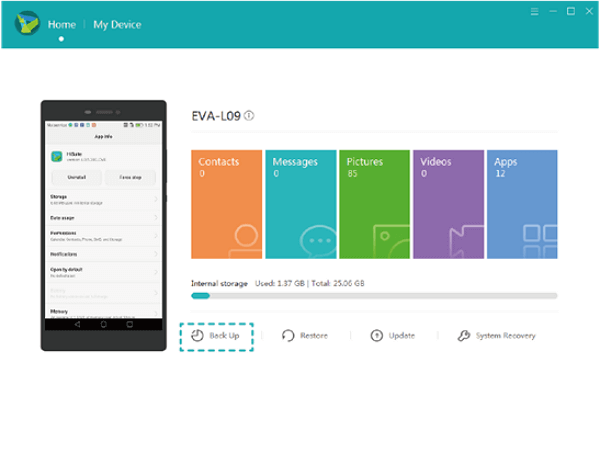
Część 3. Bezpośrednio pobierz pliki z telefonu Huawei na komputer
Wyodrębnij pliki z Huawei na komputer
Ta metoda jest najprostszym sposobem na wykonanie kopii zapasowej danych, ponieważ wystarczy przeciągnąć je z Huawei na komputer.
Ale w tym przypadku tylko dane przechowywane na karcie SD można przenosić, takie jak zdjęcia, filmy, muzyka i dokumenty. Oto kroki, które należy wykonać, aby wykonać tę metodę.
Krok 1: Weź kabel USB, a następnie podłącz urządzenie Huawei do komputera.
Krok 2: Twój telefon zostanie wykryty przez komputer, a następnie urządzenie Huawei zostanie zamontowane jako zewnętrzny dysk twardy.
Krok 3: Na komputerze przejdź do zewnętrznego dysku twardego urządzenia Huawei, a następnie otwórz go. Będziesz wtedy mógł zobaczyć listy folderów na karcie SD.
Krok 4: Następnie wybierz powiązane foldery z listy plików, takich jak filmy, zdjęcia, filmy, DCIM i inne.
Krok 5: Wyświetl wybrane, a następnie przeciągnij folder na komputer.
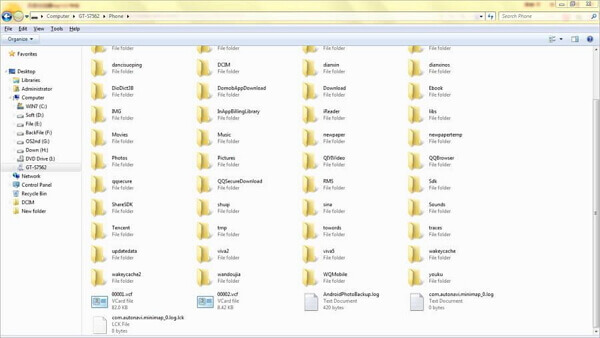
Część 4. Przewodnik wideo: Jak działa metoda tworzenia kopii zapasowych i przywracania Huawei
Istnieje wiele korzyści, jeśli udało się wykonać kopię zapasową ważnych danych z urządzenia mobilnego. Jeśli w każdym razie zgubisz je w przyszłości, możesz łatwo uzyskać kopię z tej, która została zapisana na komputerze. Może to pomóc Ci mniej martwić się, jeśli dane zostaną omyłkowo usunięte z urządzenia mobilnego Huawei.
Darmowe pobieranieDarmowe pobieranie
Istnieje wiele korzyści, jeśli udało się wykonać kopię zapasową ważnych danych z urządzenia mobilnego. Jeśli w każdym razie zgubisz je w przyszłości, możesz łatwo uzyskać kopię z tej, która została zapisana na komputerze. Może to pomóc Ci mniej martwić się, jeśli dane zostaną omyłkowo usunięte z urządzenia mobilnego Huawei.
Zostaw komentarz
Komentarz
Android Data Backup & Restore
Wykonaj kopię zapasową danych Androida i selektywnie przywróć do Androida
Darmowe pobieranie Darmowe pobieranieGorące artykuły
/
CIEKAWYDULL
/
PROSTYTRUDNY
Dziękuję Ci! Oto twoje wybory:
Doskonały
Ocena: 4.7 / 5 (na podstawie 80 oceny)
